Настройки в свойствах вкладки Android.
Package name
Имя пакета служит уникальным идентификатором для вашего приложения. По умолчанию это com.yourcompany.yourapplication. Это может быть также org.yourorganization.yourapplication. Замените yourcompany по имени вашей компании, и yourapplication по имени вашего приложения.
Build API
Целое число, которое однозначно идентифицирует ревизию рабочего окружения программных библиотек (framework API revision), которая предоставляется версией платформы (операционной системой) Android.
Minimum Android version
Эта опция позволяет установить минимальную версию Android, необходимую для запуска вашей
игры. Игра не запустится на устройствах с более низкой версии Android.
Target Android version
Эта опция позволяет установить целевую версию Android. Эта версия будет является основной версией для вашей игры (см документацию targetSdkVersion в свойствах Android SDK)
Require GPU
Требовать GPU.
Приложения, созданные с помощью Clickteam Fusion 2.5 будут работать, даже если устройство не имеет GPU (графических процессор). Однако большинство приложений будет очень медленными без GPU. Уберите галочку этого параметра только если ваше приложение работает отлично без GPU. Если выбрана эта опция, приложение не будет запускаться на устройствах без GPU.
Disable default back button behavior
Отключить по умолчанию поведение кнопки «Обратно».
Эта опция позволяет отключить поведение по умолчанию кнопки Назад. Вы можете задавать свои действия по нажатию кнопки Назад на Android устройстве.
End application when not in foreground
Закрывать приложение, когда оно не на переднем плане.
Если выбрана эта опция, приложение будет автоматически закрыто, когда пользователь возвращается к домашнему экрану (к рабочему столу).
Force ‘Play from disk’ for sounds larger than X seconds
‘Проигрывать с диска’ если продолжительнось звука более Х секунд.
Эта опция позволяет сохранить звуки в память. Звуки предварительно загружаются в память устройства, если их продолжительность превышает срок, указанный в этом свойстве.
OUYA options
Объект OUYA предоставляет специальные функции для запуска приложения на игровой консоли OUYA использующей операционную систему Android.
Внимание! Что бы создать игру для OUYA вам необходимо использовать специальный объект — OUYA object.
OUYA application
Поставьте галочку если хотите настроить свое приложения для игровой приставки OUYA.
Category
Выберете к какой категории относится ваше творение: игра или приложение (Game/application)
OUYA icon
Стартовая заставка или иконка вашей игры.
Testing options
Опции для тестирования приложения.
Build & Run : install to …
Этот параметр определяет, где установить файл .apk, на подключенном Android устройстве или на эмуляторе
при использовании команды Build & Run. Вы можете установить его либо к внутренней памяти устройства, либо на SD карте. Подробности о запуске игры на устройстве либо в эмуляторе здесь.
Enable online crash reporting
Включить онлайн-отчеты об аварии.
Эта опция работает только в режиме отладки. Если этот параметр выбран, то когда ваше приложение вылетает, отчет об ошибке будет автоматически отправляются на сервер компании Clickteam.
Emulator
С помощью этой кнопки вы можете открыть диалоговое окно эмулятора. Это диалоговое окно позволяет запустить Android эмулятор (вы должны использовать Android SDK Manager, чтобы создавать виртуальные устройства). Когда эмулятор Android работает, команда Build & Run будет устанавливать и запускать вашу игру в эмуляторе.
Внимание: эмулятор может занять несколько минут до отображения экрана, будьте терпеливы. Иногда Build & Run не срабатывает в первый раз после запуска эмулятор, в этом случае просто попробуйте снова. Команда Build & Run несколько медленнее, чем если бы вы просто создали файл .apk, потому что приложение должно быть передано в эмулятор (или устройство). Ваша игра запустится в эмуляторе, после того, как пройдет загрузка сборки в Clickteam Fusion 2.5. Подробнее об эмуляторе android читайте здесь.
Release options
Release mode
Этот параметр служит для подписи файла .apk. Если вам нужно загрузить игру на android устройстве. Вы должны подписать приложение сертификатом подписи с действительным хранилищем ключей и именем ключа. О том как генерировать хранилище ключей и подписывать приложение читайте здесь.
Display options…
Display mode
Это режим отображения или графическая библиотека. Эта опция позволяет выбрать либо OpenGL ES 1.1 либо OpenGL ES 2.0 в качестве графического рендеринга.
OpenGL ES 1.1 используется в качестве графической библиотеки в iPhone SDK.
OpenGL ES 2.0 используется в Nokia N900, поддерживается в Android версии 2.2 и выше, используется в игровой консоли Pandora, а также в iPhone SDK 3.0 (только для iPhone 3GS и новых iPod Touch), поддерживается в Bada OS. Эти устройства также выбраны для использования WebGL, OpenGL для браузеров.
OpenGL ES 2.0 часто медленнее (хотя, это зависит от приложения).
Примечание: если вы используете объект quick backdrop с настройками Shape: Ellipse ( форма эллипса) требуется OpenGL ES 2.0.
Screen rotation
Эта опция позволяет выбрать ориентацию окна приложения на устройстве.
Portrait — отображает окно игры вертикально на экране устройства.
Landscape — отображает окно игры горизонтально на экране устройства.
Any (automatic) — автоматическая ориентация окна приложения.
Display
Эта опция позволяет выбрать один вариант отображения приложения на экране из 6 возможных:
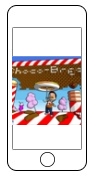 Center
Center
Без масштабирования. Центр приложения будет по центру экрана устройства, при этом если размеры приложения больше чем расширение экрана, то края приложения выходят за рамки экрана.
 Adjust window size
Adjust window size
С этой опцией также не происходит масштабирование приложения, оно привязывается по левому краю к экрану устройства. Если размер приложения превышает размер экрана, то правый край приложения выходит за рамки экрана.
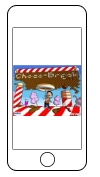 Fit inside (black bars)
Fit inside (black bars)
Приложение открывается по центру экрана и сжимается под размер экрана устройства.
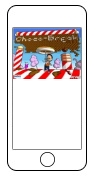 Fit inside and Adjust window size
Fit inside and Adjust window size
Эта опция будет масштабировать содержимое игры от верхнего края устройства с сохранением пропорций.
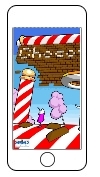 Fit outside
Fit outside
Игра будет масштабироваться, чтобы заполнить весь экран. Оставшаяся область будет выходить за пределы экрана.
 Stretch to fill
Stretch to fill
Игнорирует любые пропорции и просто растягивает содержимое, чтобы заполнить весь дисплей. Графика может выглядеть раздавленной если аспектные соотношения игрового окна и устройства не совпадают.
Image compression
Сжатие изображений
Графическая память на устройствах Android ограничена. Опция сжатия изображения позволяет уменьшить размер графики приложения в памяти. Доступно два варианта:
None — не сжимать изображения.
Color reduction — Сжатие цветов. Если вы выберите «Color reduction», изображения автоматически преобразовываются либо 65536 цветов (непрозрачные изображений) и 32768 цветов (уникальный прозрачный цвет), либо в 4096 цвета (альфа-канал с несколькими уровнями прозрачности). Эта опция уменьшит размер изображений примерно на два. Это может снизить качество изображений, но вы можете проигнорировать эту опцию для конкретных объектов (об этом написано ниже).
Smooth resizing
Гладкое изменение размеров.
Если выбрана эта опция, графика будет сглажина. Т.е. будет использоваться эффект для исправления алиасинга (или «зубцов») на изображениях и графике, когда окно приложения изменит размер относительно окна устройства.
Display status bar
Строка состояния дисплея.
Если выбрана эта опция, Android-бар будет отображаться выше окна приложения.
Options menu
Функции меню.
Выберите эту опцию для редактирования Опций Меню вашего приложения, если таковые имеются. Меню Опции отображаются, когда пользователь нажимает кнопку Параметры на своем устройстве. Каждый пункт меню состоит из текста, иконы и идентификатора. Идентификатор позволяет определить пункт меню к определенной функции объекта Android, которые выполняются, когда пользователь выбирает пункт меню. Значок меню имеет предопределенный размер: растровое изображение должно быть 48×48 в размере и по центру на изображении, размер которого 72×72.
Images
изображения
Launcher icon
изображение 96×96, которое является ярлыком приложения на главном экране(рабочем столе) андроид устройства.
Joystick images
Это свойство содержит изображения сенсорного джойстика. Обратитесь к опциям джойстика в
Свойства кадра ниже для получения дополнительной информации.
Version info
Информация о версии
Version code
Внутренний номер версии. Увеличиваем это число каждый раз, когда вы выпускаете новую версию своей игры.
Version name
Название версии
Строковое значение, которое представляет окончательную версию приложения, которая будет показана пользователю.
Permissions
Разрешения (Позволения)
Это список опций, которые необходимо разрешить пользователю для установки вашего приложения. Как правило, это
требует применения объектов. Обращайте внимание на документацию объектов, чтобы понять, какая функция требует соответствующего разрешения пользователя. Список разрешений описан здесь.
Свойства кадров на вкладке android
Эти параметры содержат настройки джостика для игры.
Joystick
Device
Clickteam Fusion 2.5 позволяет эмулировать джойстик в Android приложении. При этом, вы можете использовать стандартные действия movement, по умолчанию существующие в Clickteam Fusion 2.5. Вы можете выбрать один из джойстиков:
None
Не отображается джойстик. Используйте только эту недвижимость, когда ваш кадр не содержит
джойстик-контролируемое движение
Touch joystick
Эмулировать Джойстик на нижней части экрана устройства. Джойстик состоит из аналога и двух кнопок.
Accelerometers
Управление движением осуществляется положением устройства. Так же на экране доступны две кнопки.
Controlled by an extension
Выберите эту опцию, что бы иметь возможность вручную запустить или остановить джойстик с помощью объекта управления Joystick Control.
Пожалуйста, обратите внимание, что этот объект Joystick Control должен быть настроен в вашем приложении, в противном случае это работать не будет.
Fire 1 button
Установите этот флажок, если вы хотите отображать кнопку Fire 1.
Fire 2 button
Установите этот флажок, если вы хотите отображать кнопку Fire 2.
Left handed
Установите этот флажок, чтобы управление было справа, а кнопки для стрельбы на левой части экрана.
Свойства объекта
В свойствах объекта на вкладке Android можно настроить только сжатие графики.
Image compression
Сжатие изображения
Эта опция позволяет принудительно сжимать изображения объектов. 3 варианта:
Default: Режим сжатия будет использоваться если включен Image Compression в настройках приложения. Читайте выше о свойствах приложения для дополнительной информации.
None: Изображение объекта не будет сжато, даже если в настройках приложения установлен режим сжатия изображений (Image compression).
Color Reduction: изображение объекта будет сжиматься, даже если в настройках приложения установлен None в параметре Image Compression (т.е. Не сжимать изображения).


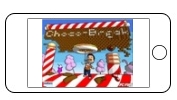


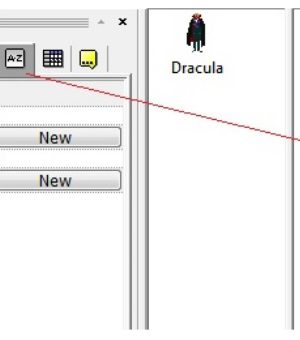

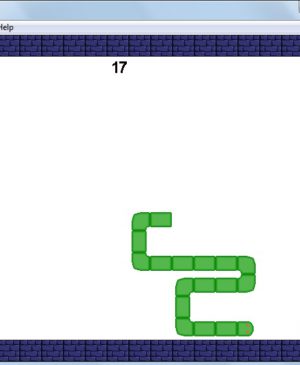
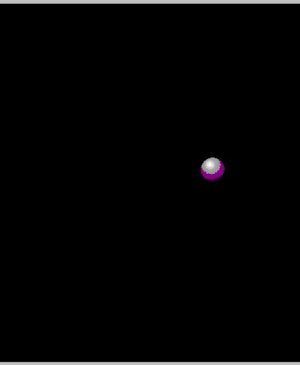

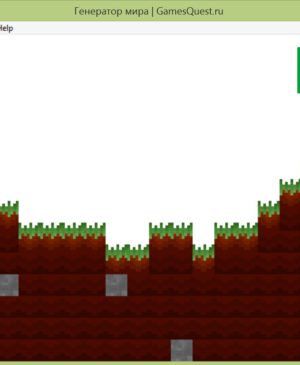
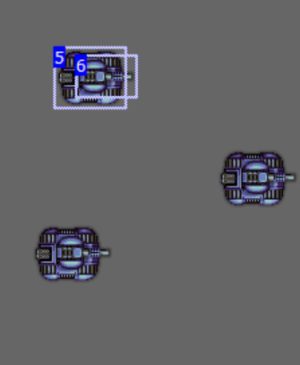
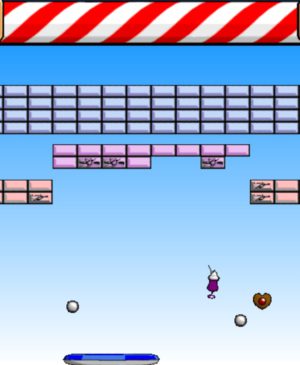
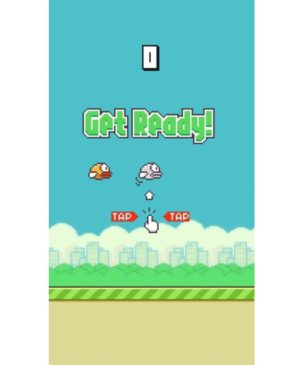
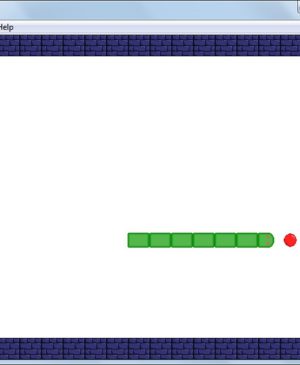
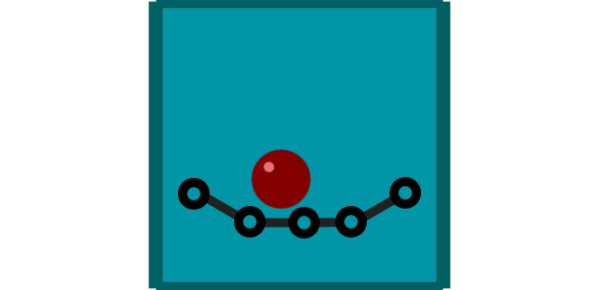















Почему то панель навигации вместо того чтобы открыться «над» игрой просто сужает ее. Как это исправить?
Убрать растяжение игры
Хороший сайт) жаль новые статьи, редкое явление…
подскажите пожалуйста как пользоватся Accelerometers
Напишу об этом)
подскажите как использовать option menu?
Обещаю выпустить пост на эту тему